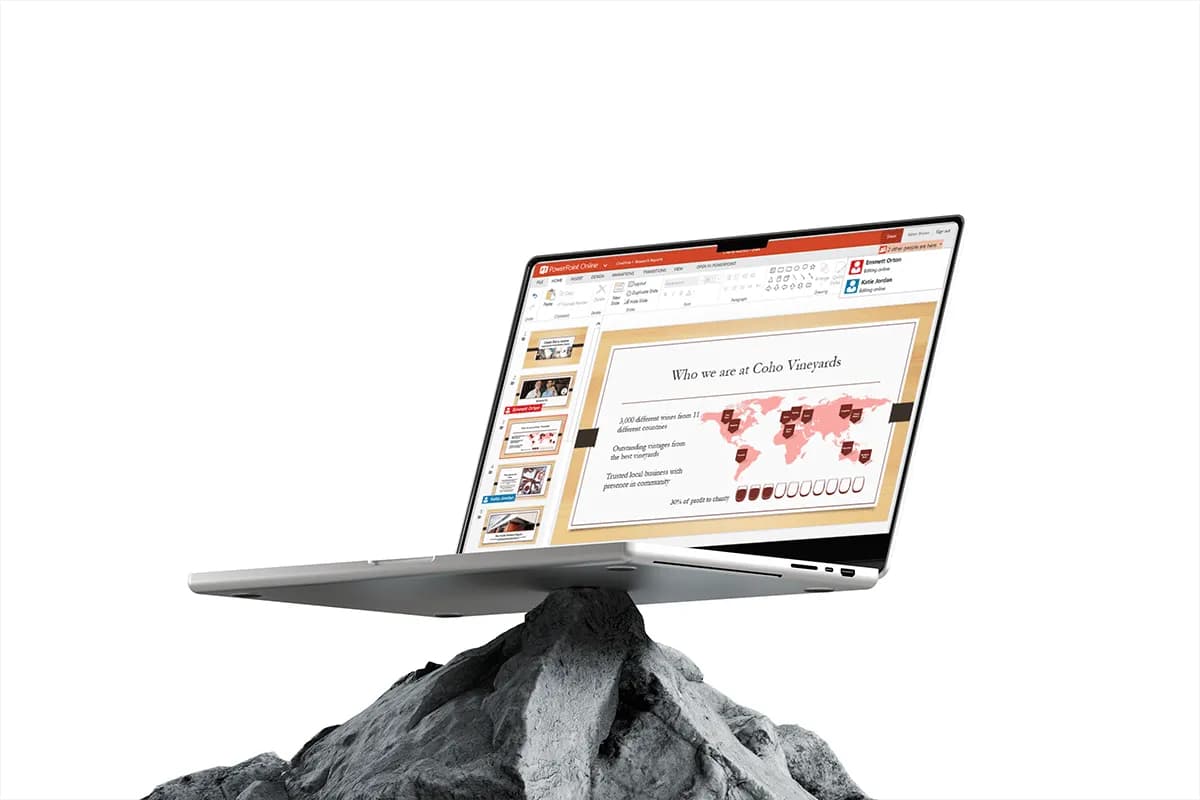Przygotowanie do druku obejmuje nie tylko wybór odpowiednich ustawień, ale także upewnienie się, że slajdy są gotowe do prezentacji. W dalszej części artykułu omówimy typowe problemy, które mogą wystąpić podczas drukowania, oraz jak je rozwiązać, a także jak optymalizować ustawienia druku dla lepszej jakości wydruku.
Kluczowe informacje:- Wydruk prezentacji PowerPoint wymaga kilku kroków, w tym wyboru drukarki i ustawień orientacji stron.
- Przygotowanie slajdów przed drukowaniem jest kluczowe dla uzyskania dobrych rezultatów.
- Typowe problemy, takie jak niedrukujące się slajdy, można łatwo rozwiązać, sprawdzając połączenia i ustawienia drukarki.
- Optymalizacja ustawień druku, takich jak wybór formatu i układu slajdów, może znacząco poprawić jakość wydruku.
- Wybór drukowania wybranych slajdów może być korzystny, gdy nie wszystkie slajdy są potrzebne w wersji papierowej.
Jak skutecznie wydrukować prezentację PowerPoint bez trudności
Aby wydrukować prezentację PowerPoint, należy wykonać kilka prostych kroków, które zapewnią, że proces ten przebiegnie bez problemów. Po otwarciu prezentacji, pierwszym krokiem jest przejście do menu "Plik". Tam znajdziesz opcję "Drukuj", która otworzy okno dialogowe, w którym możesz dostosować wszystkie niezbędne ustawienia. Pamiętaj, aby upewnić się, że wybrana drukarka jest podłączona i gotowa do pracy.
W oknie dialogowym "Drukuj" możesz dostosować ustawienia, takie jak wybór drukarki, orientacja stron (pionowa lub pozioma) oraz wybór konkretnych slajdów do wydruku. To ważne, aby przed rozpoczęciem drukowania sprawdzić, czy wszystkie slajdy są gotowe do prezentacji, aby uniknąć marnowania papieru i tuszu. W dalszej części artykułu omówimy szczegółowo, jak przygotować prezentację do druku.
Krok po kroku: Przygotowanie prezentacji do druku
Przygotowanie prezentacji do druku jest kluczowym krokiem, który może znacznie wpłynąć na ostateczny rezultat. Upewnij się, że wszystkie slajdy są poprawne, a tekst i obrazy są czytelne. Dobrą praktyką jest przeglądanie slajdów w trybie podglądu, aby zweryfikować, czy nie ma błędów lub nieczytelnych fragmentów. Dodatkowo, warto sprawdzić, czy wszystkie elementy graficzne są odpowiednio umieszczone i nie wychodzą poza krawędzie slajdów.
- Sprawdź, czy wszystkie slajdy zawierają aktualne i poprawne informacje.
- Upewnij się, że czcionki są wystarczająco duże, aby były czytelne po wydrukowaniu.
- Przejrzyj układ slajdów, aby upewnić się, że nie ma elementów, które mogą być przycięte podczas drukowania.
Wybór odpowiednich ustawień drukowania dla PowerPoint
Wybór odpowiednich ustawień drukowania jest kluczowy, aby zapewnić, że Twoja prezentacja PowerPoint zostanie wydrukowana w najlepszej możliwej jakości. W oknie dialogowym "Drukuj" masz możliwość wyboru różnych opcji, które mogą wpłynąć na wynik końcowy. Na przykład, możesz zdecydować, czy chcesz wydrukować slajdy w kolorze czy w odcieniach szarości, co jest istotne, jeśli chcesz zaoszczędzić tusz. Dodatkowo, wybór odpowiedniej orientacji strony, pionowej lub poziomej, może zmienić sposób, w jaki Twoje slajdy będą wyglądały na papierze.
Innym ważnym aspektem jest jakość druku. Możesz wybrać różne poziomy jakości, co wpłynie na szybkość drukowania oraz zużycie tuszu. Warto dostosować te ustawienia w zależności od celu wydruku. Jeśli drukujesz prezentację na spotkanie, lepiej wybrać wyższą jakość, podczas gdy do wewnętrznych notatek wystarczy niższa jakość. W dalszej części przedstawiamy tabelę, która pomoże w porównaniu różnych opcji ustawień drukowania.
| Ustawienie | Jakość | Szybkość |
| Wysoka jakość | Najlepsza jakość, idealna na prezentacje | Wolniejsze drukowanie |
| Średnia jakość | Dobra jakość, odpowiednia do większości zastosowań | Średnia szybkość |
| Niska jakość | Wystarczająca do wewnętrznych notatek | Najszybsze drukowanie |
Rozwiązywanie typowych problemów podczas drukowania slajdów
Drukowanie slajdów w programie PowerPoint może napotkać różne problemy, które mogą zakłócić proces. Często użytkownicy doświadczają problemów z niewłaściwym wyrównaniem slajdów, co prowadzi do ich przycięcia lub wydrukowania w nieodpowiednich miejscach. Innym powszechnym problemem jest brak niektórych slajdów w wydruku, co może być spowodowane błędami w ustawieniach drukowania lub problemami z połączeniem z drukarką. Warto znać sposoby na identyfikację i rozwiązanie tych kwestii, aby uniknąć frustracji podczas drukowania.
Aby skutecznie rozwiązać te problemy, warto najpierw upewnić się, że drukarka jest prawidłowo podłączona i skonfigurowana. Sprawdzenie połączenia USB lub Wi-Fi oraz upewnienie się, że drukarka jest włączona, to podstawowe kroki. Dodatkowo, warto zweryfikować ustawienia drukowania w programie PowerPoint, aby upewnić się, że wybrane są właściwe slajdy i orientacja. Jeśli problemy nadal występują, pomocne może być przetestowanie drukarki z innym dokumentem, aby sprawdzić, czy problem leży w prezentacji czy w samym urządzeniu.
Co zrobić, gdy slajdy nie drukują się poprawnie?
Kiedy slajdy nie drukują się poprawnie, istnieje kilka kroków, które można podjąć w celu rozwiązania problemu. Po pierwsze, sprawdź, czy wszystkie slajdy są zaznaczone do druku w oknie dialogowym "Drukuj". Często zdarza się, że użytkownicy zapominają o zaznaczeniu wszystkich slajdów. Następnie upewnij się, że wybrana drukarka jest domyślną drukarką w systemie oraz że ma wystarczającą ilość tuszu lub tonera. Jeśli problem nadal występuje, spróbuj zrestartować zarówno komputer, jak i drukarkę, co często pomaga w rozwiązaniu problemów z połączeniem.
Jak radzić sobie z problemami z jakością wydruku?
Problemy z jakością wydruku, takie jak faded prints czy incorrect colors, mogą być frustrujące, ale istnieje kilka skutecznych metod na ich rozwiązanie. Po pierwsze, upewnij się, że używasz odpowiedniego rodzaju papieru do druku. Papier o wysokiej gramaturze i specjalnie przystosowany do druku kolorowego może znacznie poprawić jakość wydruku. Dodatkowo, sprawdź, czy tusze lub tonery w drukarce są świeże i nie są zbyt zużyte, co może wpływać na intensywność kolorów.
Warto również zwrócić uwagę na ustawienia druku w programie PowerPoint. Wybór opcji wysokiej jakości w oknie dialogowym "Drukuj" może pomóc w uzyskaniu lepszych rezultatów. Jeśli problem nadal występuje, rozważ wykonanie kalibracji drukarki, aby dostosować kolory do swoich potrzeb. Regularne czyszczenie głowic drukujących również może pomóc w poprawie jakości wydruku, eliminując zacięcia i rozmazania.
Jak wybrać format i układ slajdów do druku?
Wybór odpowiedniego formatu i układu slajdów do druku ma kluczowe znaczenie dla jakości i efektywności prezentacji. PowerPoint oferuje różne opcje, takie jak pełnoekranowe wydruki, które idealnie nadają się na prezentacje, oraz handouts, które pozwalają na wydrukowanie kilku slajdów na jednej stronie. Wybierając układ, warto zastanowić się, jak zamierzasz wykorzystać wydrukowane slajdy, aby dostosować format do swoich potrzeb.Na przykład, jeśli planujesz rozdanie slajdów uczestnikom spotkania, format handouts z kilkoma slajdami na stronie może być bardziej praktyczny. Z kolei, jeśli chcesz, aby każdy slajd był wyraźnie widoczny, lepiej wybrać pełnoekranowy układ. Upewnij się, że układ odpowiada Twoim potrzebom, aby maksymalnie wykorzystać potencjał prezentacji.
Wskazówki dotyczące drukowania wybranych slajdów z prezentacji
Wybierając konkretne slajdy do druku, możesz zaoszczędzić papier i tusz, a także skupić się na najważniejszych informacjach. Wydrukowanie tylko wybranych slajdów pozwala na dostarczenie uczestnikom istotnych treści bez zbędnych informacji. Możesz na przykład wydrukować tylko slajdy z kluczowymi punktami lub podsumowaniem, co ułatwi odbiorcom przyswojenie najważniejszych informacji.
Warto również pamiętać, że wydrukowane slajdy mogą być używane jako materiały pomocnicze podczas prezentacji, co zwiększa ich użyteczność. Dzięki temu można skoncentrować się na interakcji z publicznością, a nie na przekazywaniu wszystkich informacji w formie tekstowej. Wybierając slajdy do druku, upewnij się, że są one dobrze zorganizowane i czytelne, aby maksymalnie wykorzystać ich potencjał.Czytaj więcej: Konferencje o nauczaniu zdalnym - trendy, wyzwania i rozwiązania 2021
Jak wykorzystać wydrukowane slajdy w strategii prezentacji
Wydrukowane slajdy to nie tylko materiały pomocnicze, ale także potężne narzędzie w strategii prezentacji. Warto rozważyć ich użycie jako interaktywne materiały edukacyjne podczas sesji szkoleniowych lub warsztatów. Możesz zachęcić uczestników do notowania swoich uwag bezpośrednio na wydrukowanych slajdach, co zwiększy ich zaangażowanie. Dodatkowo, możesz zorganizować sesje feedbackowe, w których uczestnicy będą mogli ocenić poszczególne slajdy i dzielić się swoimi pomysłami na ich ulepszenie.
W przyszłości, z wykorzystaniem technologii, takich jak rozszerzona rzeczywistość (AR), można wzbogacić doświadczenie uczestników. Wyobraź sobie, że po wydrukowaniu slajdów, uczestnicy mogą używać aplikacji AR do skanowania slajdów, co pozwoli im na interakcję z dodatkowymi treściami, takimi jak filmy, animacje czy dodatkowe informacje. Takie podejście nie tylko zwiększa wartość edukacyjną prezentacji, ale również angażuje uczestników w nowoczesny sposób, co może znacząco wpłynąć na zapamiętywanie informacji.